
 it
it  English
English  Español
Español  中國人
中國人  Tiếng Việt
Tiếng Việt  Deutsch
Deutsch  Українська
Українська  Português
Português  Français
Français  भारतीय
भारतीय  Türkçe
Türkçe  한국인
한국인  Gaeilge
Gaeilge  اردو
اردو  Indonesia
Indonesia  Polski
Polski Tun2Socks è progettato per instradare tutto il traffico del dispositivo attraverso un server proxy, migliorando la sicurezza della connessione e aggirando le restrizioni geografiche. L'applicazione presenta un'interfaccia semplice, che rende facile l'impostazione del proxy. Consente di configurare un proxy privato inserendo i dati di autorizzazione, un'opzione non disponibile nelle impostazioni standard del sistema Android. Tun2Socks offre anche la comodità di attivare o disattivare il proxy con un solo clic. Nelle sezioni che seguono, esploreremo il processo dettagliato di integrazione di un server proxy in questa applicazione.
Tun2Socks funziona esclusivamente con una connessione Socks5. Per integrare un server proxy nell'applicazione, seguite questi passaggi:
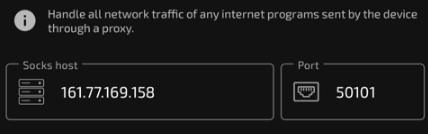
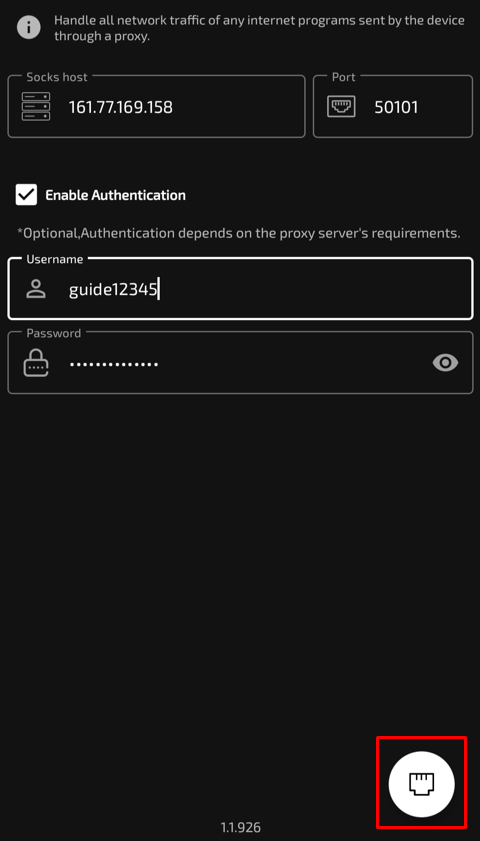
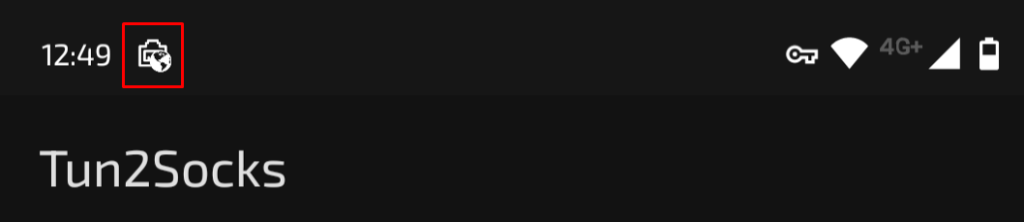
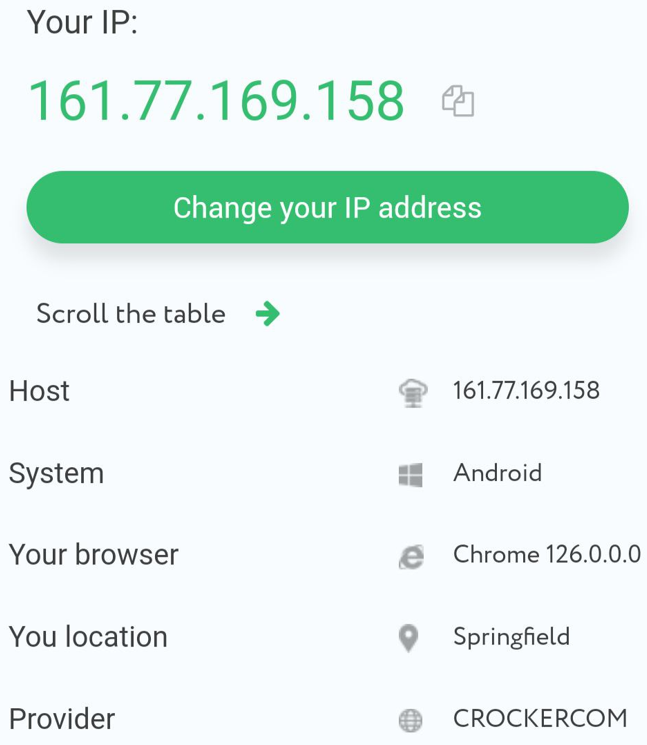
Con il proxy ora integrato, Tun2Socks funzionerà sia su Wi-Fi che su reti mobili come 4G e 5G. La vostra connessione a Internet è ora più sicura e potete accedere a siti precedentemente limitati.
Commenti: 0